- מיקרוסופטמְשׁוּחרָר הפנימי החדש תצוגה מקדימהלִבנוֹת 20206 עם כמה תכונות מעניינות חדשות בתחום התקשורת.
- לאחר שהביא את מפתח אימוג'י מיוחד מיקרוסופט משפרת את בורר האמוג'י ואת מקלדת המגע.
- שֶׁלָנוּ רכזת Windows 10 תמיד יקבל אותך בברכה עם שפע של מאמרים הקשורים ל- Windows.
- לכל כלי דיגיטלי אחר, אל תהסס לחקור את שלנו דף תוכנה.

מיקרוסופט מְשׁוּחרָר התצוגה המקדימה החדשה של Insider Build 20206 והפעם זה לא רק עדכון יבש.
ענקית התוכנה שילבה כמה תכונות של Windows 10X וכולן עוזרים לנו לתקשר במהירות וביעילות רבה יותר.
התכונה הראשונה ששופרה היא ה- Emoji Picker והכל הגיוני מאז ששמענו על ה- מפתח אימוג'י מיוחד צפוי ממקלדות Microsoft הבאות.
מהן תכונות התקשורת החדשות ב- Windows 10?
1. ה בוחר אימוג'י
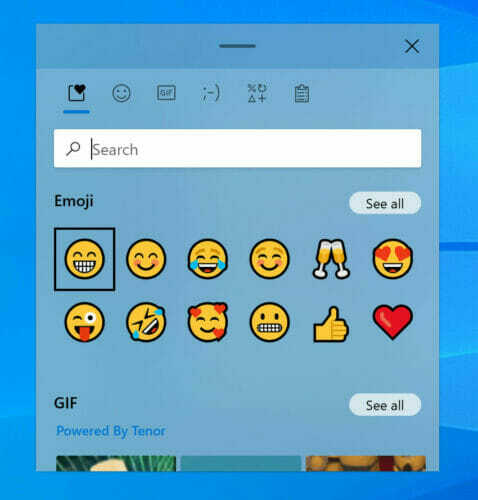 בוחר האימוג'י היה נוכח גם במבני Insider האחרונים, אך מיקרוסופט העניקה לו שיפוץ.
בוחר האימוג'י היה נוכח גם במבני Insider האחרונים, אך מיקרוסופט העניקה לו שיפוץ.
בתור התחלה, הם שיפרו את העיצוב שלו כדי להתאים את הרעיון Fluent Design ורקע אקרילי.
שיפור חשוב נוסף הוא תיבת החיפוש המוטבע שתעזור לך למצוא את האימוג'ים הנכונים מהר יותר. וזה יכלול גם קובצי GIF מונפשים שיעודכנו ברציפות.
שמרנו את הטוב ביותר לסוף האחרון, התכנסות בין קלט להיסטוריה של הלוח:
אנו מפגישים את היסטוריית הקלט והלוח לחוויה אחת. אתה עדיין יכול ללחוץ על WIN + V כדי לעבור ישר להיסטוריית הלוח, אך כעת תוכל גם לגשת אליו על ידי מעבר ל לוח לאחר לחיצה על WIN + [.] או WIN + [;].
2. הקלדת קול
התכונה החדשה שנקראה הקלדת קול הוא, מה שמיקרוסופט מכנה, גרסה משופרת של הכתבה של Windows בעלת עיצוב מלוטש, פיסוק אוטומטי וקצה אחורי מעודכן.
תוכל להפעיל את תכונת ההקלדה הקולית על ידי לחיצה על מקש Windows + H או נגיעה בלחצן המיקרופון אם אתה משתמש במקלדת מגע.
כך נראית אפליקציית ההקלדה הקולית אם אתה משתמש במקלדת חומרה:
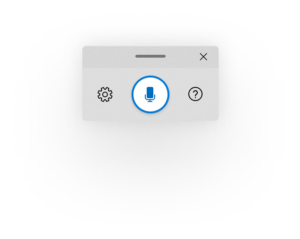
וככה זה נראה אם אתה משתמש במקלדת מגע:
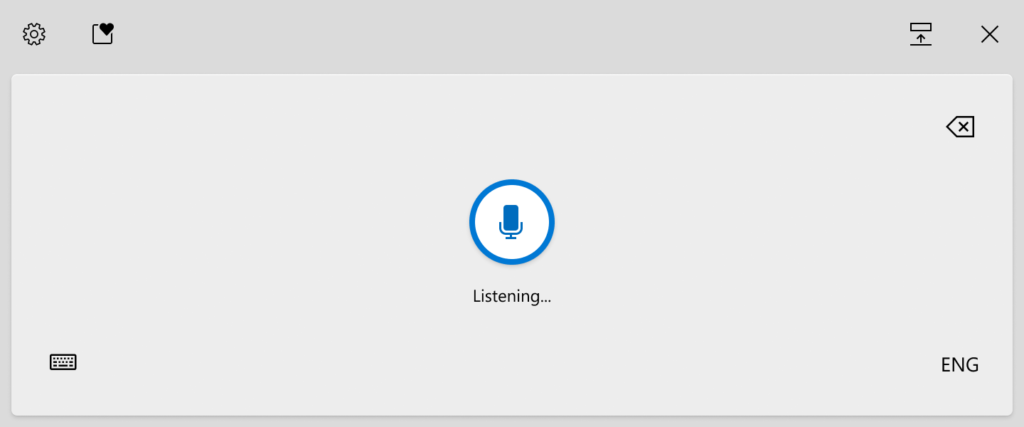
תוכל גם לנסות את אחת הפקודות הנתמכות על ידי קול המסופקת על ידי מיקרוסופט:
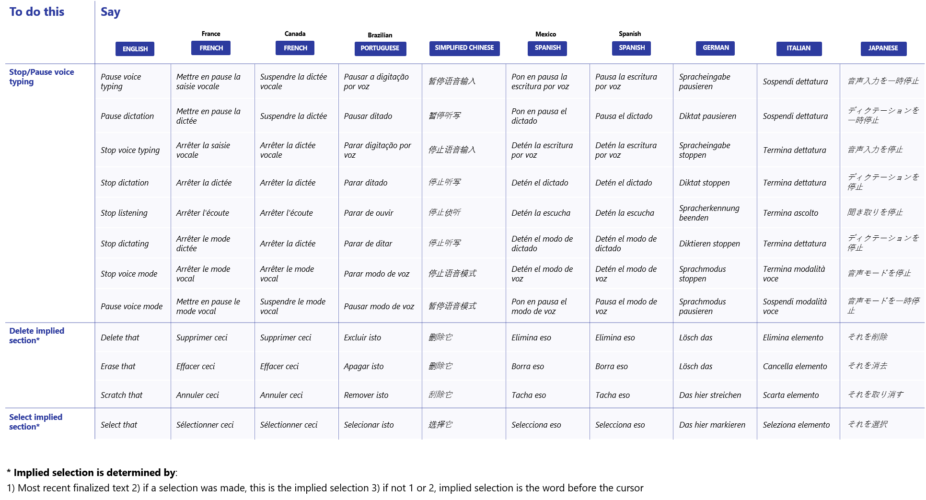
אפליקציית ההקלדה הקולית פועלת רק בשמונה שפות שונות, כולל אנגלית, צרפתית, פורטוגזית, סינית פשוטה, ספרדית, גרמנית, איטלקית ויפנית.
3. שיפור מקלדת מגע
המגע מקלדת יש שיפור בעיצוב, אנימציות חדשות של לחיצת מקשים וצלילים, תפריט התחלה ברור יותר וכל שאר התכונות שהוזכרו לעיל מה- Emoji Picker והקלדה קולית.
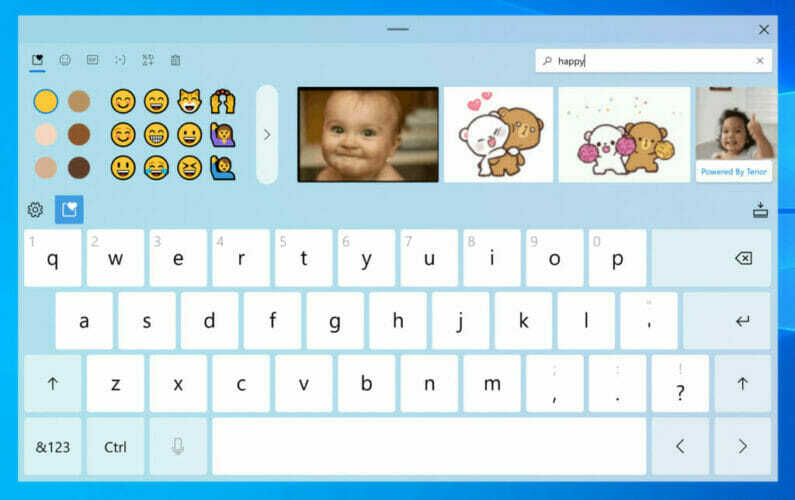
מקלדת המגע החדשה היא לא בלעדית למכשירי מגע, אתה יכול להשתמש בה בכל מחשב, אך יהיה עליך להפעיל את הלחצן.
לחץ לחיצה ימנית על שורת המשימות ובחר הצג לחצן מקלדת מגע מהתפריט. כפתור המקלדת יופיע בפינה השמאלית התחתונה של המסך שלך ואם תלחץ עליו, תוכל להשתמש בו.
ושוב, אנו שומרים את הטוב ביותר לסוף האחרון מכיוון שלמקלדת המגע החדשה יש פונקציה חדשה. תוכל להחליק את האצבע מעל סרגל הרווח כדי להזיז את הסמן.
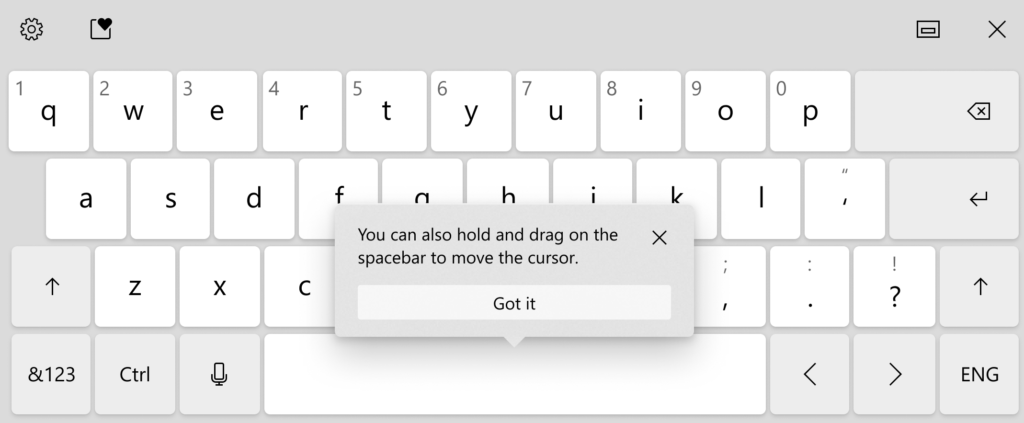
זה עזרה עצומה לאנשים שרוצים לערוך את הטקסט בזמן ההקלדה.
אנו מזכירים לך שתכונות אלה זמינות כעת רק עבור Windows Insiders ורק עבור קבוצה נבחרת מהן לצורך העניין.
מה אתה חושב על השיפורים החדשים? השאירו לנו את מחשבותיכם בקטע הערות למטה.

